Mau Cek IMEI iPhone? Begini menemukannya
Mau Cek IMEI iPhone? Begini menemukannya - Bagaimana cara menemukan nomor IMEI iPhone Anda dengan cara yang benar? Dalam posting ini saya akan menunjukkan kepada Anda 5 metode mudah untuk mendapatkan nomor IMEI iPhone 15 digit Anda. Sehingga Anda akan bisa mendapatkan informasi lengkap tentang iPhone Anda, membuka kunci atau menghapus kunci aktivasi iCloud.
Panduan ini tidak memerlukan keahlian khusus, cukup ikuti salah satu metode di bawah ini untuk menemukan IMEI iPhone Anda dalam waktu kurang dari satu menit.
Perangkat yang Didukung dalam metode ini:
- iPhone Xs Max
- iPhone Xs
- iPhone XR
- iPhone X
- iPhone 8/8 Plus
- iPhone 7/7 Plus
- iPhone 6S / 6S Plus
- iPhone 5S / 5C / 5
- iPhone SE
- iPhone 4S / 4
- iPhone 3GS / 3G
5 metode mudah untuk mendapatkan nomor IMEI iPhone
Metode 1: Temukan iPhone IMEI melalui Menu “Tentang”
Dari layar beranda iPhone Anda, ketuk Aplikasi Pengaturan> Umum> Tentang> IMEI
Metode 2: Temukan Nomor IMEI iPhone melalui Aplikasi Ponsel
Cukup buka tombol nomor (Aplikasi ponsel) dari layar utama iPhone Anda, lalu tekan * # 06 # ”
Metode 3: Temukan Nomor IMEI iPhone di SIM Tray
Anda dapat menemukan nomor IMEI iPhone Anda yang tercetak pada baki SIM seperti ditunjukkan di bawah ini.
Metode 4: Temukan Nomor IMEI iPhone Anda melalui iTunes:
Langkah 1: Hubungkan iPhone Anda ke iTunes, dan tunggu sampai iTunes Anda mendeteksi iPhone Anda, lalu tekan iTunes di tombol iPhone untuk menampilkan Rincian iPhone Anda (Kapasitas, Nama, ICCID, Serial, IMEI, Nomor Telepon).
Langkah 2: Sekarang klik pada nomor telepon dengan mouse Anda beberapa kali hingga Anda melihat Nomor IMEI iPhone Anda seperti yang ditunjukkan di bawah ini di layar.
Metode 5: Temukan Nomor IMEI iPhone di Kotak iPhone Anda:
Nomor IMEI selalu ditulis pada kotak iPhone seperti di bawah ini.
Baca Juga:
Cara menggunakan FaceTime di iPhone dan iPad dengan mudah
Cara Menyembunyikan Aplikasi di iPhone dan Menemukan Aplikasi Tersembunyi di iPhone
Apa yang Bisa anda lakukan setelah mengetahui IMEI?
Sekarang Anda dapat menggunakan nomor IMEI iPhone Anda untuk membuat salah satu layanan di bawah ini:
IMEI Periksa:
- Pemeriksaan jaringan
- Pemeriksaan Terkunci / Tidak Terkunci
- Periksa iPhone yang masuk daftar hitam
Layanan iCloud:
- Buka Kunci iCloud
- Temukan iPhone Saya Hidup / Mati
- Pemeriksaan daftar hitam iCloud
iPhone Unlock:
- Buka kunci iPhone Anda menggunakan layanan pembukaan kunci iPhone terbaik
Itulah trik kita untuk supaya bisa menemukan dan mengetahui IMEI iPhone kita, semoga postingan ini bermanfaat dan bisa menjadi solusi untuk anda.

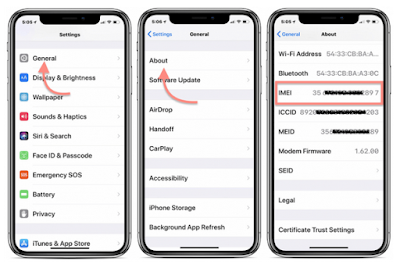

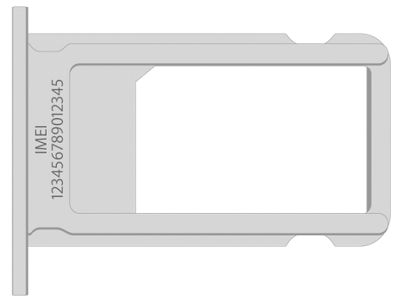



Post a Comment for "Mau Cek IMEI iPhone? Begini menemukannya "